随着电脑的使用率越来越高,我们有时候可能会遇到对win7系统正确设置虚拟内存提升电脑运行速度进行设置,如果我们需要对win7系统正确设置虚拟内存提升电脑运行速度进行设置时,要怎么处理win7系统正确设置虚拟内存提升电脑运行速度的设置方法非常简单
win7系统正确设置虚拟内存提升电脑运行速度具体的设置方法:
Win7系统下正确设置虚拟内存的技巧:

第一步、返回桌面,右键点击桌面的计算机图标,然后选择最下方的属性选项。
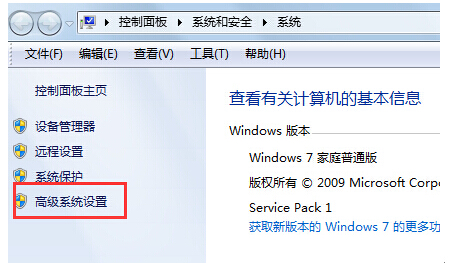
第二步、进入属性窗口之后,我们在左侧的菜单中点击最下方的高级系统设置,接下来在弹出来的系统属性窗口中点击设置按钮。

第三步、弹出来的性能选项设置页面,咱们切换到高级这一栏,然后点击下方的更改按钮。
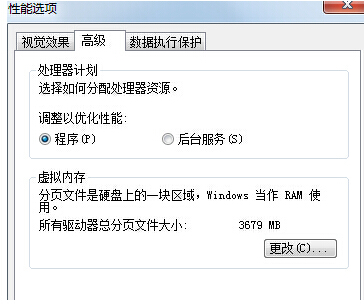
第四步、这样,就会出现虚拟内存设置的窗口,咱们将下方选中的“自动管理所有驱动器的分页文件大小”前面的钩去掉。并点击下方的自定义大小,然后确定退出设置窗口。
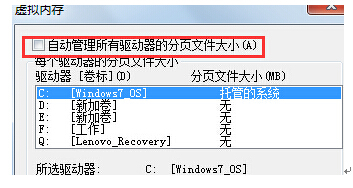
是不是困扰大家许久的win7系统正确设置虚拟内存提升电脑运行速度的操作方法问题已经解决了呢?有遇到这样情况的用户们可以采取上面的方法步骤来解决,欢迎继续关注,后续会有更多精彩!
uc电脑园提供的技术方案或与您产品的实际情况有所差异,您需在完整阅读方案并知晓其提示风险的情况下谨慎操作,避免造成任何损失。

浏览次数 776
浏览次数 289
浏览次数 62
浏览次数 1299
浏览次数 709
未知的网友